- Autor Jason Gerald [email protected].
- Public 2024-01-15 08:22.
- Modificat ultima dată 2025-01-23 12:43.
Cei dintre voi care se confruntă cu conținut pe computerul dvs. în fiecare zi vor dori să cunoască câteva comenzi rapide de bază pentru a crește eficiența. Lipirea, de exemplu, este una dintre cele mai importante comenzi rapide pentru procesul de copiere. Aceste comenzi rapide sunt disponibile pe majoritatea sistemelor de operare și a programelor. Consultați Pasul 1 de mai jos pentru a afla cum.
Etapa
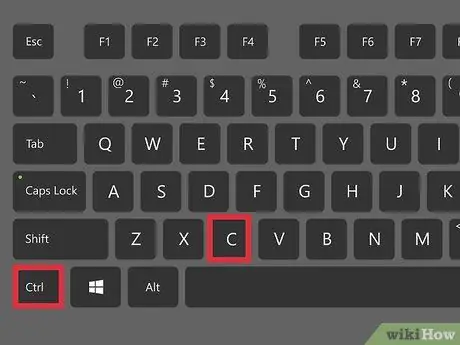
Pasul 1. Copiați ceva în clipboard
Pentru a lipi, trebuie mai întâi să copiați ceva. Puteți copia aproape orice pe computer, de la text la imagini la fișiere și foldere. De asemenea, puteți utiliza comenzile rapide de la tastatură pentru a copia: Ctrl + C în Windows și Linux sau Command + C activat Mac OS X. Copierea va lăsa conținutul în locația originală și va crea o copie nouă în locația nouă.
Puteți tăia în loc să copiați, ceea ce va elimina conținutul din locația sa originală pentru a fi lipit în noua locație. Comanda rapidă de la tastatură pentru decupare este Ctrl + X in Windows și Linux și Command + X in Mac OS X.
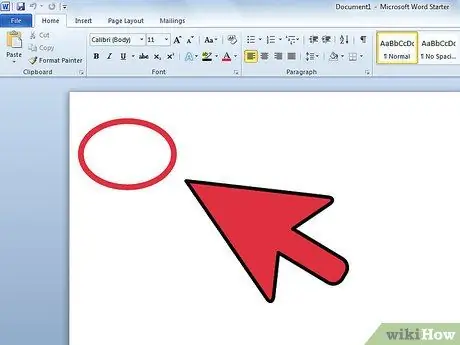
Pasul 2. Navigați la locul în care doriți să lipiți
Când lipiți cu tastatura, conținutul va fi inserat oriunde cursorul este activ. Dacă lipiți text, asigurați-vă că cursorul se află în locul potrivit din document. Dacă lipiți fișierul, asigurați-vă că fereastra corectă este deschisă și activă.
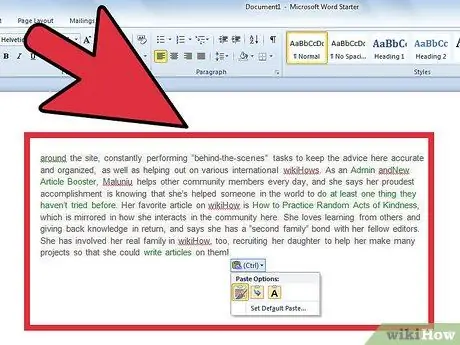
Pasul 3. Lipiți conținutul
Odată ce cursorul se află în locul potrivit, apăsați comanda rapidă de la tastatură pentru a lipi conținutul: Ctrl + V sau Shift + Insert în Windows și Linux sau Command + V in Mac OS X. Conținutul va apărea acolo unde se află cursorul dvs. sau la sfârșitul directorului curent dacă copiați fișiere.






